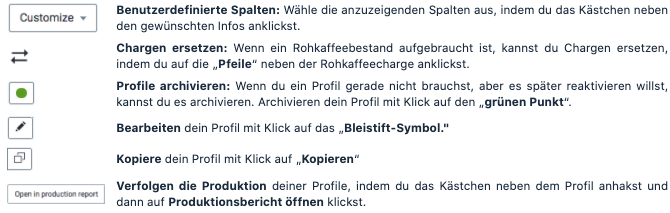In dieser Anleitung erfährst du, wie du Profile verwalten und Single Origins anlegen kannst.

Wozu Profile?
Profile erlauben dir jede Röstung zu erfassen und zu analysieren. Außerdem kannst du innerhalb eines Profils während des Röstens eine Referenzkurve als graue Kurve im Hintergrund entwickeln.
Referenzkurven zeigen auch deine Kommentare, das Anfangsgewicht, die Anfangs- und Endtemperatur, Zeit und Temperatur des First Crack, Entwicklungszeit und -rate usw.
Du kannst auch Pre-Roast-Blendprofile erstellen und Rohkaffee Chargen einem Profil zuordnen, um so deinen Bestand genau im Auge zu haben.
Profil erstellen
Es gibt drei Profile bei Cropster:
- Single Origin
- Pre-Roast Blend
- Post-Roast Blend
In diesem Handbuch erfährst du, wie du Single-Origin-Profile erstellen kannst. Klicke auf die Links oben, um mehr Infos über Pre-Roast und Post-Roast Blends zu erhalten.
- Logge dich auf der Online-Plattform C-sar ein.
- Klicke auf Röstungen > Profile, um zur Hauptseite der Profile zu gelangen.
- Klicke auf + Profil erstellen.
- Wähle Single Origin aus und gebe Folgendes ein:
- Profilname*: Gebe deinem Profil eine Bezeichnung.
- Name Röstcharge*: Gebe deiner gerösteten Charge einen Namen.
- Rohkaffeecharge*: Wähle die Rohkaffeecharge für dieses Profil aus.
- Referenzröstung : Wähle eine Referenzröstung aus (das ist die graue Linie im Hintergrund auf Roasting Intelligence, die den Röstprozess vorgibt). Wenn du keine Referenzröstung hast, kannst du diese später auswählen.
- Erwarteter Gewichtsverlust: Gebe den prognostizierten Gewichtsverlust ein. Wenn du dieses Feld leer lässt, gibt Cropster automatisch den durchschnittlichen Gewichtsverlust nach 10 Röstungen an.
- Maschine: Gebe die ideale Chargengröße ein und beschränken das Profil auf eine Maschine.
- Ziele: Nehme das Profil aus übergeordneten Röstungszielen heraus.
- Projekt hinzufügen: Ordne Ihr Profil einem Projekt zu.
- Hinweise: Füge Hinweise zum Profil hinzu.
* Pflichtfelder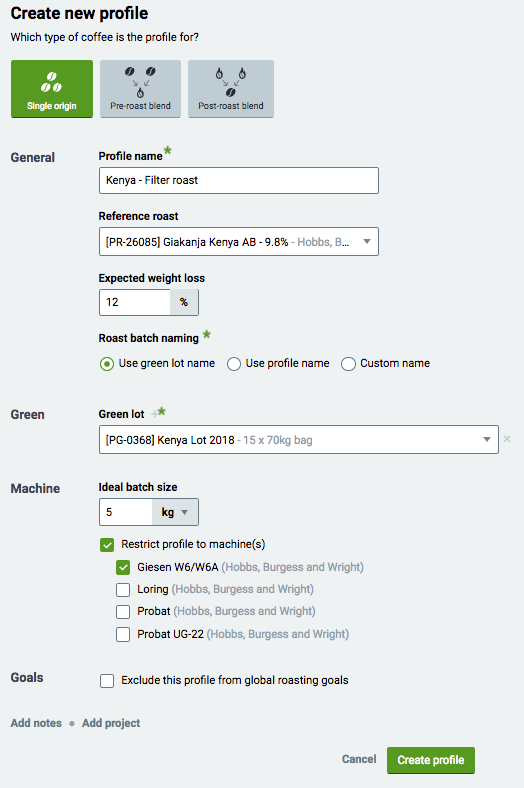
- Klicke auf Profile erstellen und überprüfe das Profil.
- Klicken auf Synchronisieren in der Roasting Intelligence, um das neue Profil sofort auf der RI verfügbar zu machen.
Profilseite
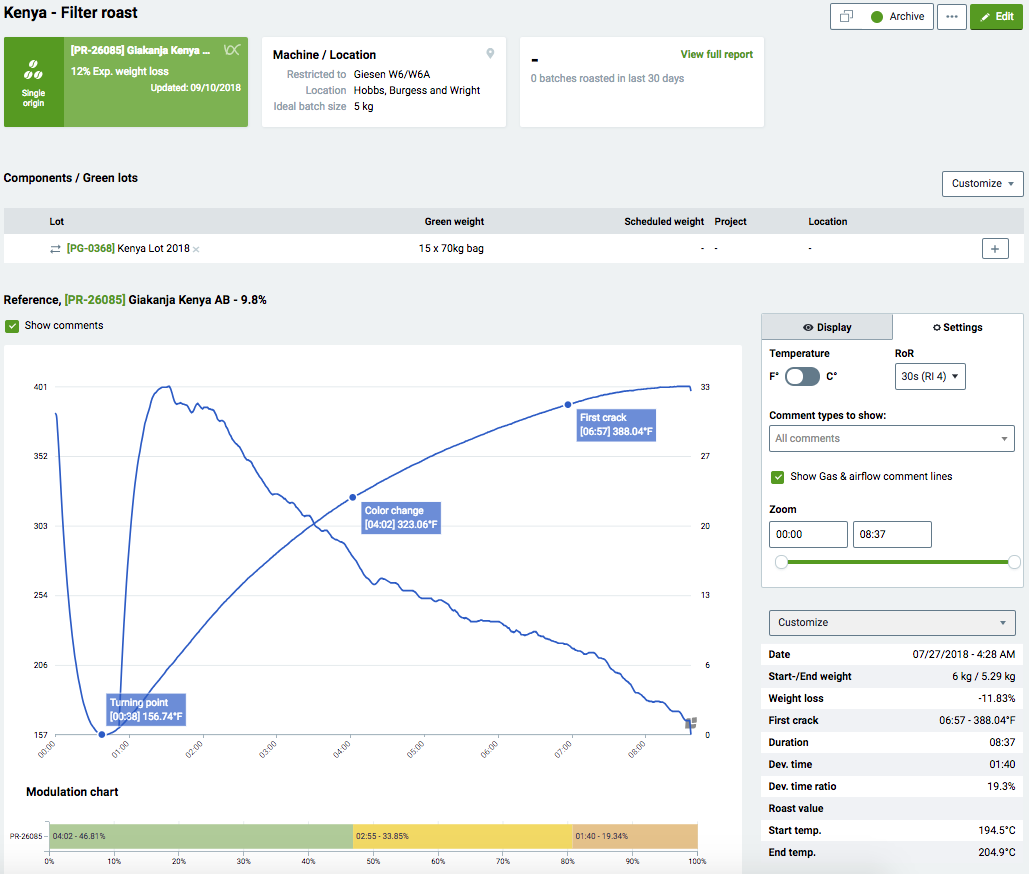
Aktionsfelder

Mit den Aktionsfeldern oben rechts kannst du deine Profile verwalten. Du kannst Profile kopieren, archivieren, exportieren und bearbeiten
Status

Maschine/Standort
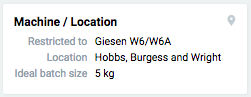
Wenn das Profil auf eine Maschine beschränkt ist, siehst du das hier. Der Standort ist mit der Maschine verknüpft, dem das Profil zugeordnet ist.
Bestandteile

Hier kannst du Rohkaffeechargen bearbeiten. Mit Klick auf + kannst du andere Rohkaffeechargen hinzufügen, mit den Pfeilen kannst du Chargen ersetzen oder mit x entfernen. Mit Klick auf Benutzerdefiniert kannst du die angezeigten Informationen anpassen.
Referenzröstung
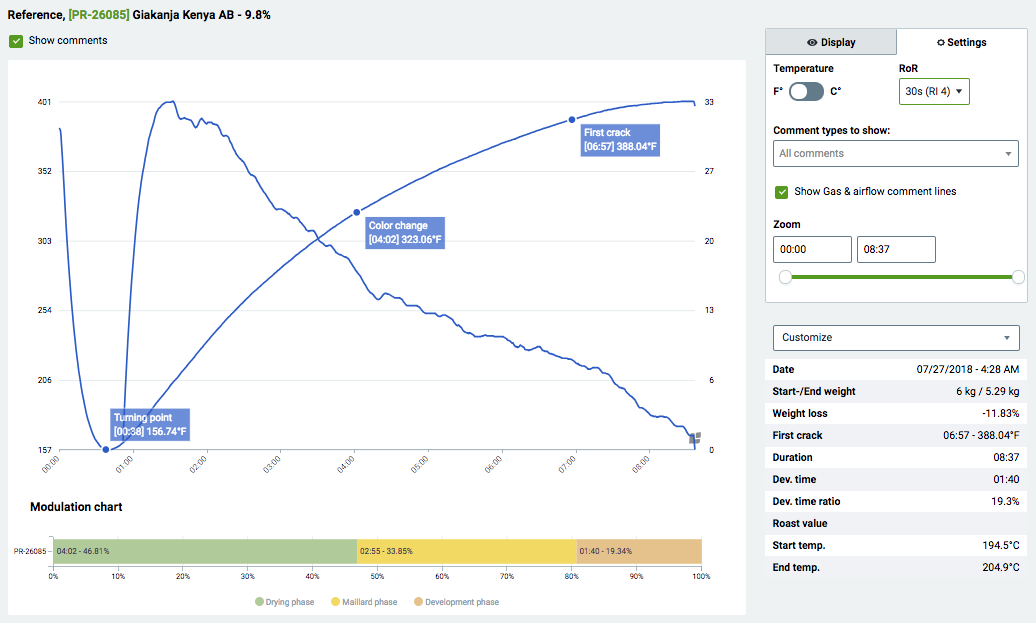
Hier siehst du die Referenzröstung des Profils. Du kannst die Ansicht mit dem Aktionsfeld rechts vom Diagramm anpassen
Profile verwalten
Du kannst deine Profile bearbeiten, archivieren und kopieren und die Produktion mit den Profilen direkt auf der Hauptseite verfolgen (Röstungen > Profile).
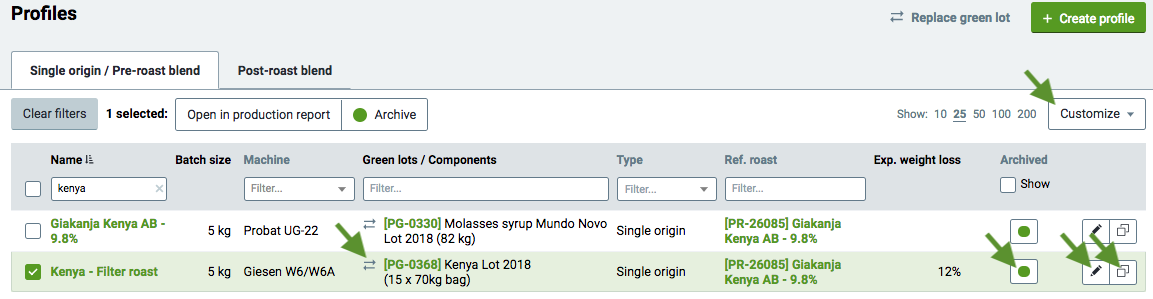
Rohkaffee in mehreren Profilen einsetzen
Wenn du mehrere Profile mit demselben Kaffee hast und die Charge bei jedem Profil ersetzen musst, kannst du mit Suchen und Ersetzen die alte durch eine Neue austauschen.
- Gehe auf die Hauptseite von Profile und klicke auf Rohkaffeecharge ersetzen.
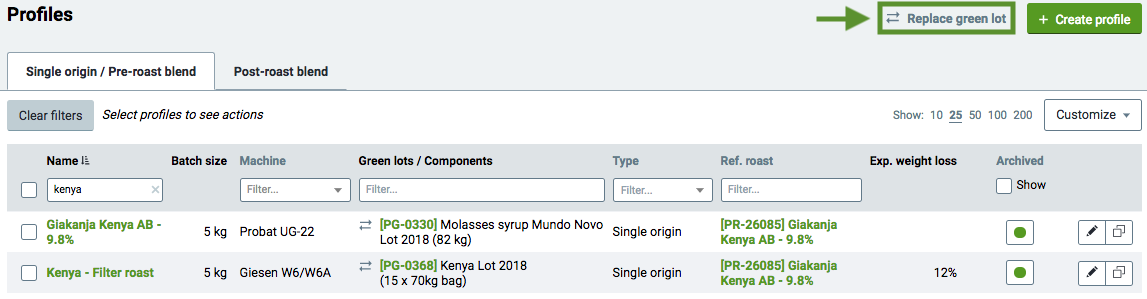
- Suchen nach der zu ersetzenden Charge.
- Klicken auf Profile suchen. Cropster listet alle entsprechenden Profile auf.
- Wähle die gewünschten Profile für das Ersetzen der Charge aus, indem du das Kästchen neben dem Profilnamen anklickst.
- Suchen die neue Rohkaffeecharge, indem du den ID-Tag oder den Chargennamen eingibst.
- Bestätige mit Klick auf Ersetzen.
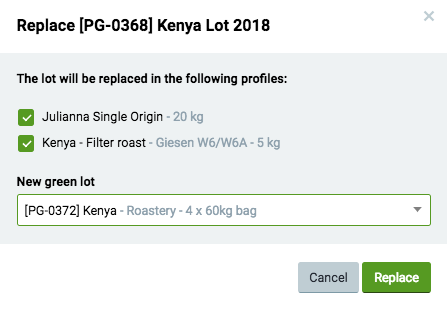
Profile löschen
Um ein Profil dauerhaft zu löschen, musst du es erst archivieren.
- Klicke auf den grünen Punkt, um das Profil zu archivieren.
- Ein Papierkorb-Symbol erscheint. Klicke auf den Papierkorb.
- Ein Fenster erscheint. Klicke auf Löschen, um ein Profil dauerhaft zu entfernen.

Herzlichen Glückwunsch! Jetzt kannst du Profile erstellen und verwalten!
Vielen Dank, dass du Cropster-Kunde bist! Wenn Sie Feedback, Fragen oder Wünsche haben, melden Sie sich einfach über ein Support-Ticket direkt von support.cropster.com.
Wir nutzen Ihr Feedback für die Entwicklung und Anpassung unserer Software und freuen uns somit auf Ihre Rückmeldungen!